Recentemente, a Microsoft fez várias alterações para melhorar a experiência multitarefa no Microsoft Edge. A empresa introduziu as “guias verticais” , que permite aos usuários utilizar melhor o espaço da tela, especialmente na configuração de monitores ultralargos. Ele também ativa uma nova interface para o navegador, ao mesmo tempo que permite que os usuários visualizem o conteúdo da guia.
Nas compilações Canary do Chromium Edge, a Microsoft está atualmente testando um novo recurso chamado “Workspaces”. No momento, é experimental e alguns usuários já obtiveram acesso. A ideia é que a Microsoft permitirá que os usuários criem grupos de guias e organizem as guias abertas à medida que as abrem.
Assim como o Google, a Microsoft também está ciente do problema de “sobrecarga de guias” e os espaços de trabalho tornam mais fácil para qualquer pessoa se manter muito melhor organizado. Como o nome sugere, o recurso de espaços de trabalho do Edge permite agrupar guias e é particularmente útil quando você está trabalhando em alguns projetos ao mesmo tempo.
Introdução aos espaços de trabalho do Microsoft Edge
Para usar o grupo de guias ou “espaço de trabalho” no Edge, você precisa clicar em um novo ícone disponível próximo às guias verticais. Uma vez feito isso, você precisa clicar em “Criar novos espaços de trabalho” e dar um nome ao espaço de trabalho.
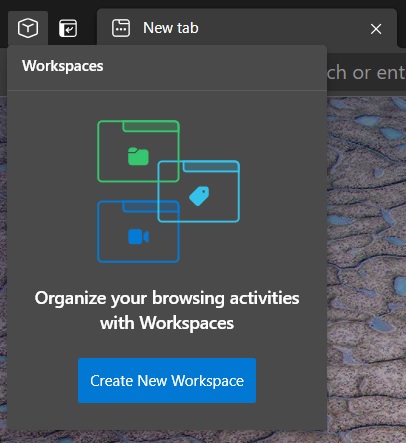
Para identificar rapidamente o grupo no futuro, a Microsoft também deseja que você personalize os grupos de guias. Atualmente, você pode manter as guias relacionadas organizadas sob um nome e cor significativos.
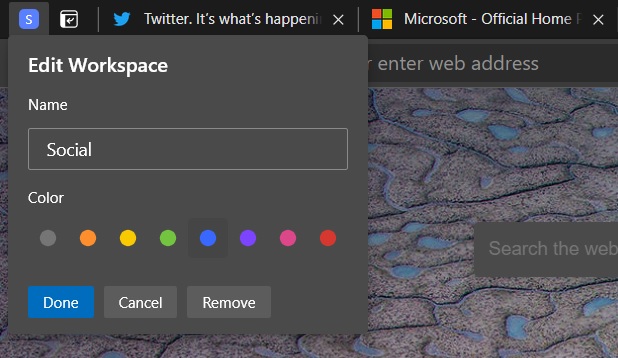
A guia destacada é adicionada instantaneamente aos espaços de trabalho assim que você seleciona a cor e o nome. A Microsoft exibe áreas de trabalho na barra lateral de slides do navegador, que aparece quando você clica no ícone.
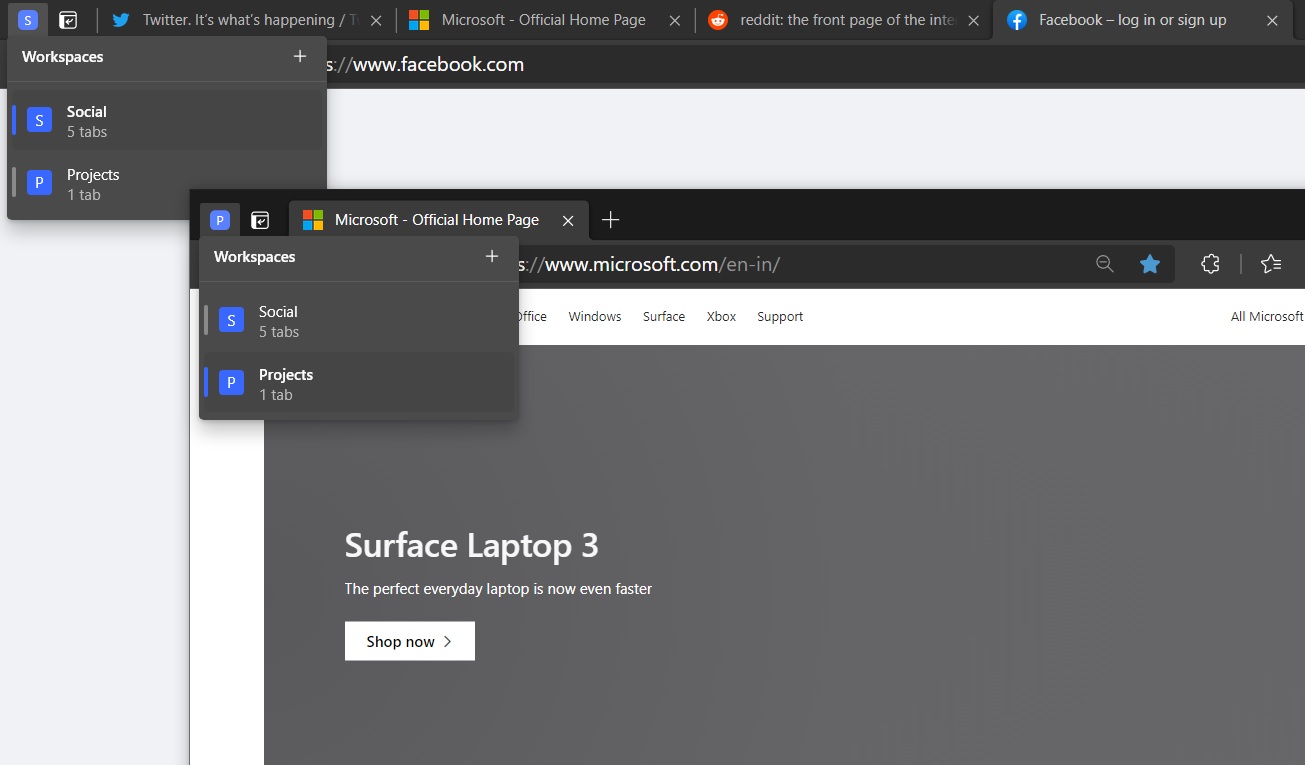
Para criar mais espaços de trabalho, você precisa clicar no mesmo ícone novamente e tocar no botão mais. Isso abrirá o novo espaço de trabalho em uma janela separada e você pode adicionar mais guias ao grupo que criou simplesmente abrindo novas guias.
Observe que cada espaço de trabalho é aberto em uma janela separada e você pode gerenciar e alternar entre eles no painel de espaços de trabalho.
Como testar o recurso de espaços de trabalho do Edge
A Microsoft está testando A/B o recurso com Insiders selecionados, mas você pode ativar manualmente o recurso na linha de comando.
Se você tentou testar o recurso do Microsoft Edge sozinho e ficou desapontado por não conseguir encontrá-lo, siga estas etapas:
- Instale o Edge Canary.
- Clique com o botão direito no atalho do Edge Canary.
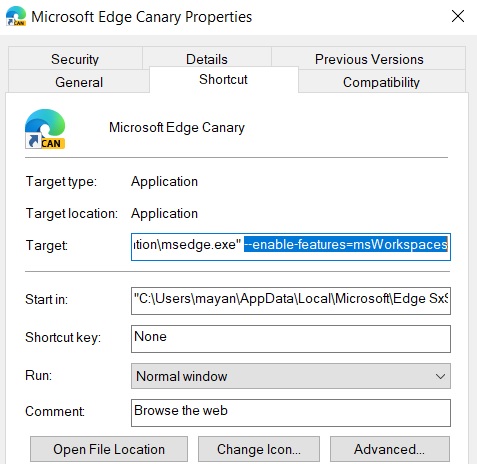
- No campo de destino, adicione o seguinte parâmetro depois de deixar um espaço:
--enable-features=msWorkspaces
Depois de fazer isso, reinicie o navegador e você poderá aproveitar as guias recém-organizadas.
A postagem Prática com o novo recurso de espaços de trabalho do Microsoft Edge no Windows 10 apareceu primeiro no Windows Latest
